n卡驱动怎么安装 n卡显卡驱动怎么更新
更新时间:2022-12-09 16:28:15作者:qiaoyun
很多人在电脑中都会使用n显卡来使用,为了让显卡发挥更好的性能,就需要对n卡驱动进行安装更新,但是有很多用户还不清楚n卡驱动怎么安装吧,其实可以到官网下载安装,接下来就跟着小编一起来看看n卡显卡驱动的详细更新安装方法吧。
方法如下:
1.首先,我们百度“N卡官网”,选择第一个进入N卡官网驱动。
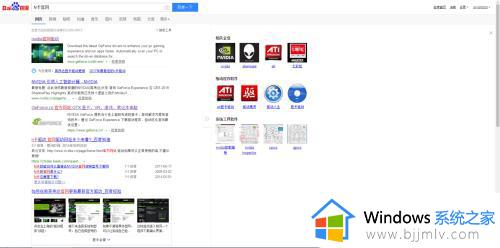 2.进入官网后,如果我们对自己的显卡参数很了解则选择手动搜索。直接选择自己的显卡型号,下载驱动。
2.进入官网后,如果我们对自己的显卡参数很了解则选择手动搜索。直接选择自己的显卡型号,下载驱动。
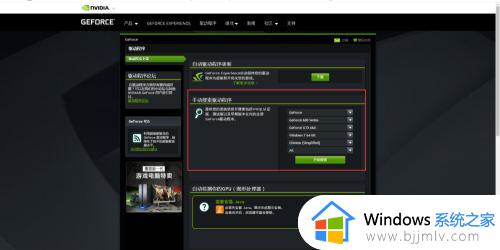 3.而如果我们不是那么的了解电脑硬件,那么点击自动驱动程序更新。
3.而如果我们不是那么的了解电脑硬件,那么点击自动驱动程序更新。
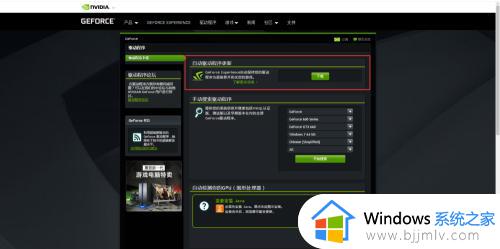 4.下载完毕,我们打开安装包,点击同意并继续安装。
4.下载完毕,我们打开安装包,点击同意并继续安装。
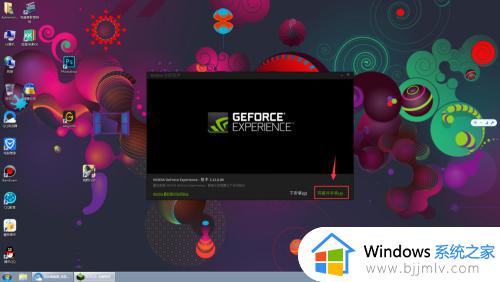 5.安装完毕,我们打开GeForce Experience,找到箭头所指的驱动程序。
5.安装完毕,我们打开GeForce Experience,找到箭头所指的驱动程序。
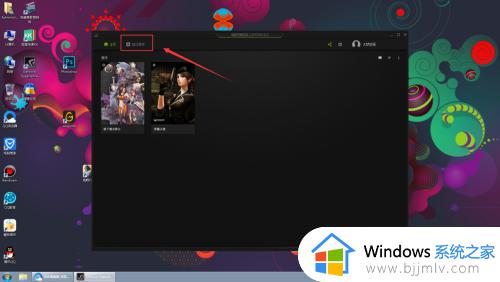 6.进入驱动程序页面后,我们点击下载即可。
6.进入驱动程序页面后,我们点击下载即可。
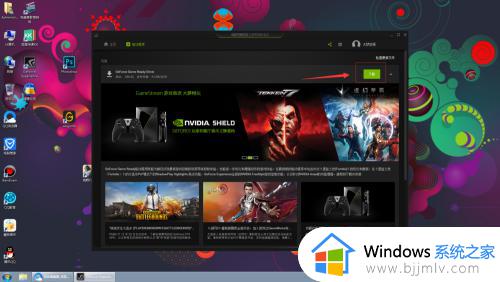 7.最后一步,点击箭头所指的快速安装,完成操作显卡更新重装操作。
7.最后一步,点击箭头所指的快速安装,完成操作显卡更新重装操作。
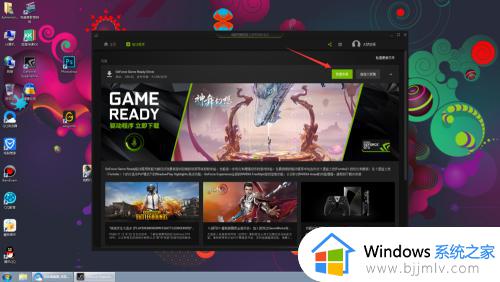
上述给大家讲述的就是n卡驱动怎么安装的详细内容,有需要的用户们可以参考上面的方法来进行操作吧,希望能够帮助到大家。
n卡驱动怎么安装 n卡显卡驱动怎么更新相关教程
- n卡显卡驱动怎么更新 如何更新n卡显卡驱动
- n卡驱动怎么更新 NVIDIA驱动程序的更新方法
- 电脑有n卡驱动但是没有n卡控制面板解决方案
- 显卡驱动怎么重新安装 显卡驱动重装详细步骤
- 怎么禁止windows更新显卡驱动 如何阻止windows自动更新显卡驱动
- 显卡怎么区分a卡和n卡 电脑a显卡和n显卡的区别
- 华硕显卡驱动下载安装方法 华硕显卡驱动怎么安装
- 显卡驱动怎么安装 电脑显卡驱动的安装方法
- 集成显卡驱动怎么安装 集成显卡如何安装驱动
- n卡显卡天梯图2023年1月 n卡最新显卡排名天梯图
- 惠普新电脑只有c盘没有d盘怎么办 惠普电脑只有一个C盘,如何分D盘
- 惠普电脑无法启动windows怎么办?惠普电脑无法启动系统如何 处理
- host在哪个文件夹里面 电脑hosts文件夹位置介绍
- word目录怎么生成 word目录自动生成步骤
- 惠普键盘win键怎么解锁 惠普键盘win键锁了按什么解锁
- 火绒驱动版本不匹配重启没用怎么办 火绒驱动版本不匹配重启依旧不匹配如何处理
热门推荐
电脑教程推荐
win10系统推荐